Live Photos көмегімен бейнені қалай жасауға болады?

Біздің цифрлық дәуірде естеліктер енді статикалық кескіндермен шектелмейді. Apple компаниясы ұсынған Live Photos функциясының пайда болуымен сәттерді түсіру дәстүрлі фотографиядан асып түсті, бұл динамикалық оқиғаларды баяндаудың жаңа дәуірін бастады. Бұл мақалада біз тірі фотосуреттердің мәнін зерттейміз, олардың маңыздылығын зерттейміз және оларды қызықты бейнелерге қалай айналдыруға болатыны туралы қадамдық нұсқаулықты ұсынамыз.
1. Live Photos туралы түсінік
Live Photos фотосуреттің тыныштығын қысқа бейнеклиптің өміршеңдігімен біркелкі араластырады. 2015 жылы iPhone 6s шығарылымымен таныстырылған Live Photos біздің суреттерді қабылдау және өзара әрекеттесу жолында төңкеріс жасады. Live Photo түсірген кезде құрылғы ысырма басылғанға дейінгі және одан кейінгі 1,5 секундтық қозғалысты қамтитын 3 секундтық бейнеклип жазады. Қозғалыс пен тыныштықтың бұл үйлесімі бейнелерді өмірлік сезіммен қанықтырады, бұл сізге қымбат сәттерді барлық динамикалық даңқымен қайта өткізуге мүмкіндік береді.
2. Тікелей фотосуреттерді қалай түсіруге болады
Live Photos түсіру үйлесімді құрылғылардағы қарапайым процесс. Мұнда Live Photos түсіруге арналған қарапайым нұсқаулық берілген:
- Камера қолданбасын ашыңыз: iPhone немесе iPad құрылғыңызда камера қолданбасын іске қосыңыз.
- Live Photos қосу: Live Photos мүмкіндігі қосылғанына көз жеткізіңіз. Мұны экранның жоғарғы жағында орналасқан Live Photos белгішесін түрту арқылы жасауға болады. Іске қосылған кезде белгіше сарыға айналады.
- Сәтті түсіріңіз: Тікелей фотосуретті түсіру үшін кадрды жақтаңыз және ысырма түймесін басыңыз.
- Тікелей фотосуретті көру: Live Photo көру үшін Photos қолданбасына өтіп, түсірілген суреттің орнын табыңыз. Анимациялау үшін кескінді басып тұрыңыз.
3. Live Photos көмегімен бейнені қалай жасауға болады?
Live Photos түсіріп алғаннан кейін, оларды қызықты бейнелерге айналдыратын кез келді. Төменде біз тірі фотоларды бейнеге түрлендірудің бірнеше әдістерін сипаттаймыз:
3.1
Тікелей фотосуреттерді iPhone немесе iPad құрылғысында бейне ретінде сақтаңыз
iPhone немесе iPad құрылғысындағы «Тікелей фотосуреттерді бейне ретінде сақтау» — пайдаланушыларға динамикалық тірі фотосуреттерді ортақ пайдаланылатын бейнеклиптерге түрлендіруге мүмкіндік беретін мүмкіндік. IOS құрылғысында тірі фотосуреттерді бейнеге оңай түрлендірудің жолы:
- Фотосуреттер қолданбасын оның белгішесін түрту арқылы ашыңыз.
- Түрлендіргіңіз келетін тірі фотосуретті шолыңыз және таңдаңыз. Тікелей фотосуреттер оңай қол жеткізу үшін альбомға ыңғайлы реттелген.
- Әдетте экранның төменгі сол жақ бұрышында орналасқан Бөлісу түймесін тауып, түртіңіз.
- Опциялар арқылы шарлаңыз және «Бейне ретінде сақтау» опциясын таңдаңыз.
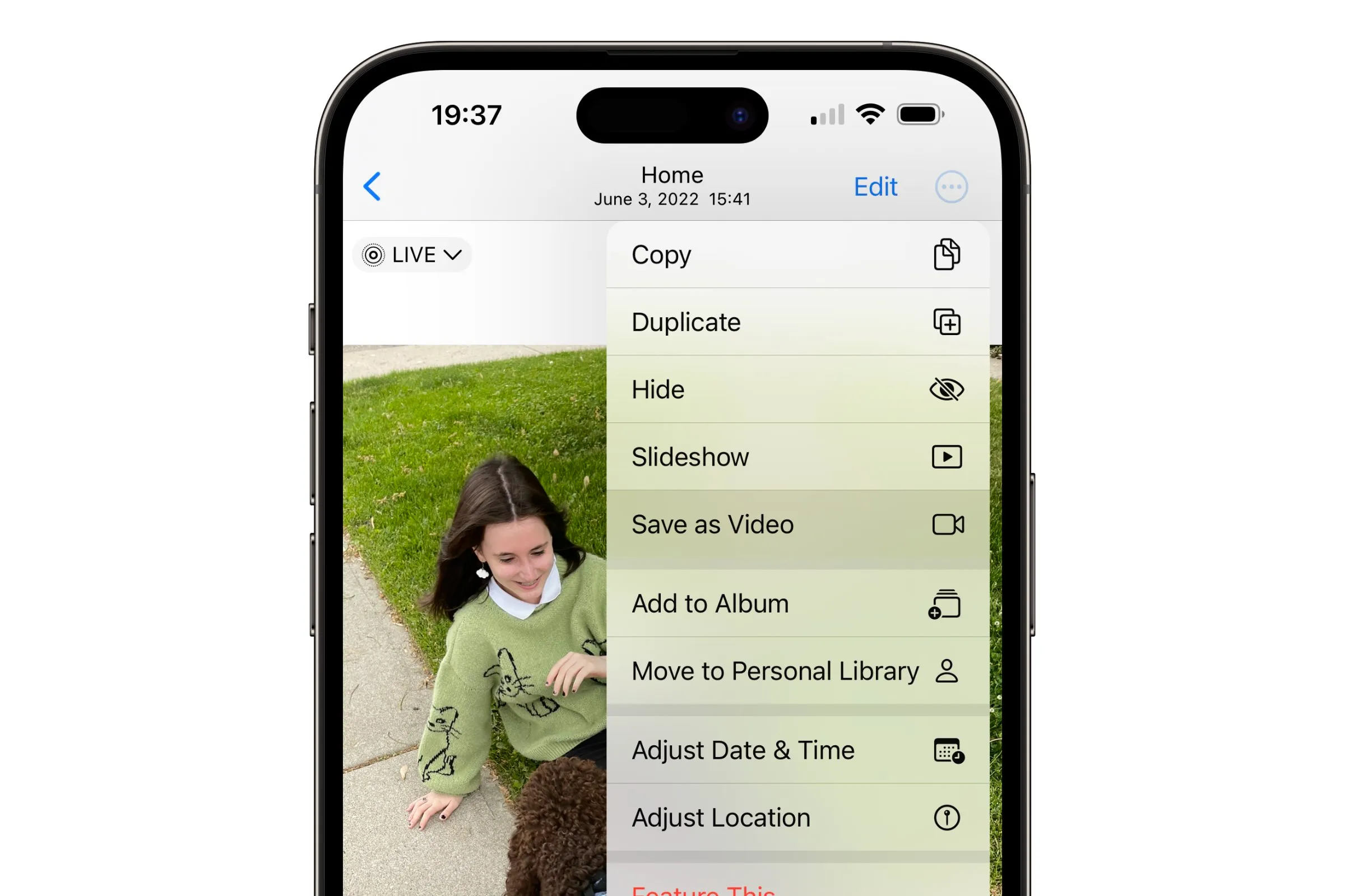
3,2 C
Premiere Pro көмегімен Live фотосуреттерді бейнеге айналдырыңыз
Adobe Premiere Pro
кәсіби мамандар мен энтузиастар кеңінен қолданатын қуатты бейне өңдеу құралы. Premiere Pro көмегімен сіз өзіңіздің фотосуреттеріңізді жоғары сапалы бейне мазмұнына түрлендіру арқылы олардың барлық мүмкіндіктерін пайдалана аласыз.
Осы қадамдарды орындау арқылы Adobe Premiere Pro көмегімен тірі фотосуреттерді тартымды бейнелерге еш қиындықсыз түрлендіруге болады:
- Компьютердегі iCloud фотосуреттеріне қол жеткізіңіз. Мұны Mac компьютерінде Photos қолданбасын ашу немесе Apple қолдау сайтынан немесе iCloud.com сайтынан Windows жүйесіне арналған iCloud Photos жүктеп алу арқылы жасауға болады.
- Premiere Pro бағдарламасына импорттағыңыз келетін тірі фотосуреттерді таңдаңыз. Әрбір тірі фотосурет екі файлдан тұрады: .heic пішіміндегі бір сурет және .mov пішіміндегі бір бейне файл.
- Опция пернесін басып тұрыңыз, содан кейін таңдалған файлдарды жұмыс үстеліне сақтау үшін жаңа Finder терезесіне сүйреп апарыңыз.
- Premiere Pro бағдарламасын іске қосыңыз және клиптерді бағдарламаға сүйреп апару арқылы импорттаңыз. Енді сіз өзіңіздің шығармашылық қабілетіңізді ашуға және бейнеңізді өңдеуді бастауға дайынсыз.
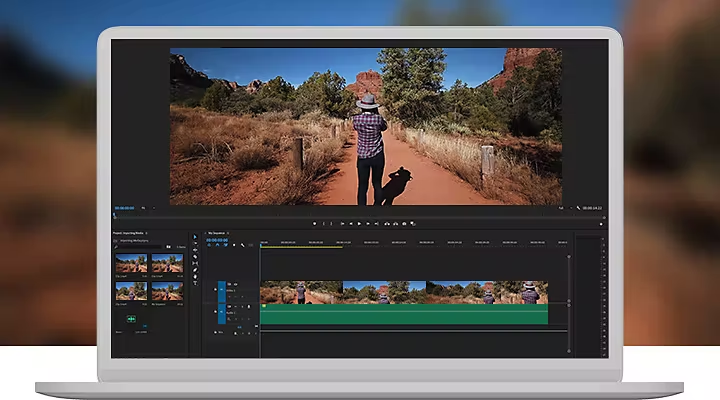
3,3 C
Онлайн түрлендіргіштерді пайдаланып Live фотосуреттерді бейнеге айналдырыңыз
Онлайн түрлендіргіштер арнайы бағдарламалық құралды қажет етпей-ақ тірі фотосуреттерді бейнеге түрлендірудің қарапайым және қолжетімді шешімін ұсынады. Бұл платформалар әдетте әртүрлі файл пішімдерін қолдайды және пайдаланушыға ыңғайлы интерфейстерді ұсынады, бұл түрлендіру процесін қиындықсыз етеді.
Онлайн түрлендіргіштердің көмегімен тірі фотосуреттерді бейнеге түрлендіру үшін мына жалпы қадамдарды орындаңыз:
- Тікелей фотосуреттерді түрлендіруді қолдайтын беделді онлайн түрлендіргішті таңдаудан бастаңыз, мысалы, « Flixier Live Photo to Video Converter «.
- Таңдаулы онлайн түрлендіргішті таңдағаннан кейін веб-сайтқа өтіп, жүктеп салу түймесін табыңыз. Түрлендіргіңіз келетін тірі фото файлды таңдау үшін оны басыңыз.
- Тікелей эфирдегі фотосуретті жүктеп салғаннан кейін әдетте бейнеңіздің шығыс пішімін таңдау сұралады. Жалпы опцияларға MP4, MOV немесе GIF кіреді және қалаған пішімді қалауыңызға қарай таңдауға болады.
- Параметрлерді өз қалауыңыз бойынша конфигурациялаған соң, «Түрлендіру» немесе «Түрлендіруді бастау» түймесін басу арқылы түрлендіру процесін бастаңыз. Содан кейін конвертер сіздің тікелей фотосуретіңізді өңдеп, оны бейне файлға түрлендіреді.
- Түрлендіру аяқталғаннан кейін бейнені құрылғыда қалаған жерге сақтаңыз.
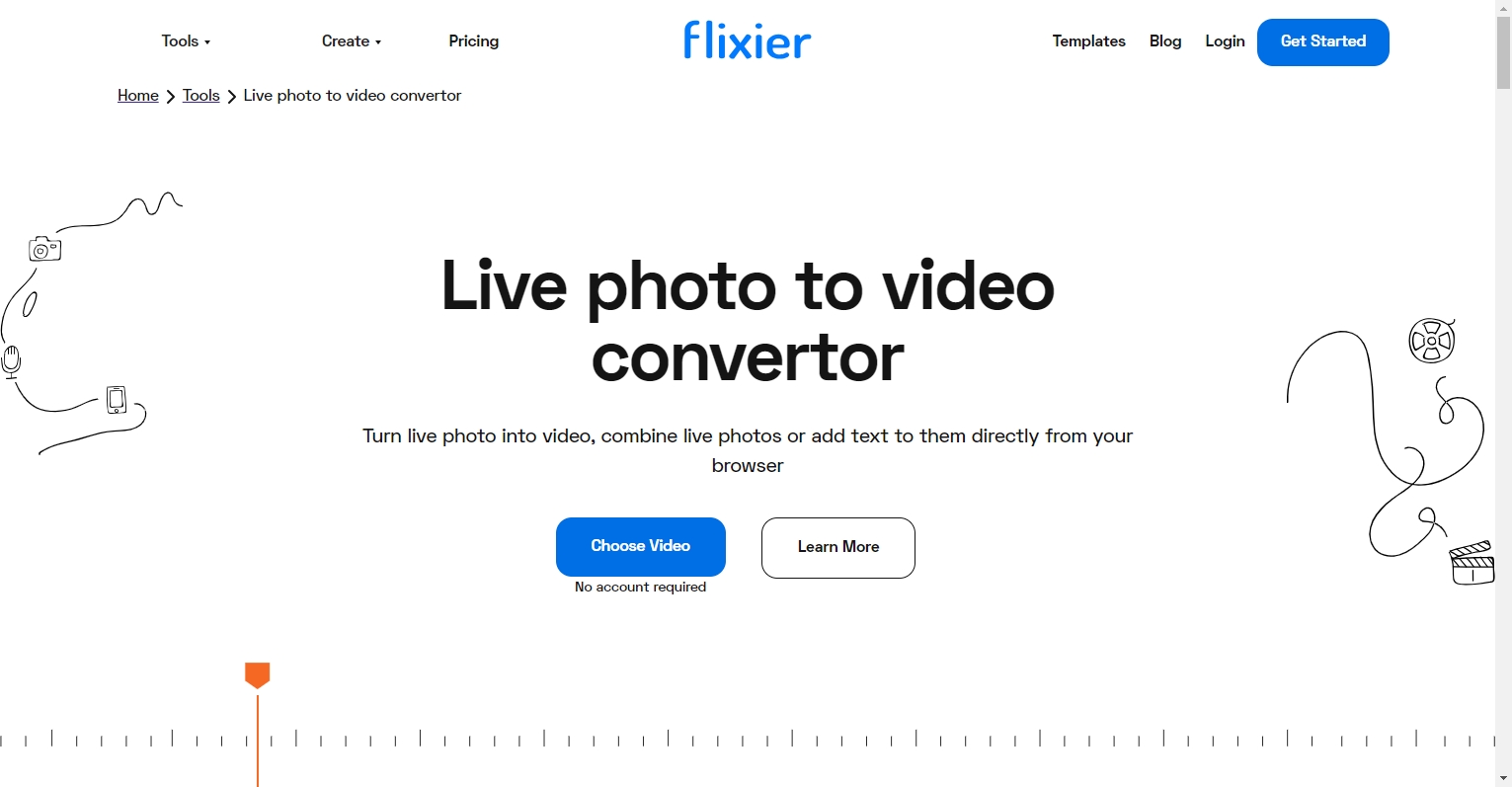
3,4 C Live фотосуреттерді бейнеге айналдыру Lively қолданбасын пайдалану
iOS құрылғыларына арналған App Store дүкенінде қолжетімді Lively қолданбасы тірі фотоларды бейнеге түрлендіру процесін жеңілдетеді. Ол пайдаланушыларға өздерінің тірі фотосуреттер жинағынан тартымды бейне мазмұнын жасау үшін қарапайым интерфейс пен интуитивті мүмкіндіктерді ұсынады.
Lively қолданбасы арқылы тірі фотосуреттерді бейнеге түрлендіру үшін мына жалпы қадамдарды орындаңыз:
- iOS құрылғыңызға App Store дүкенінен Lively қолданбасын жүктеп алып, орнатудан бастаңыз. Орнату аяқталғаннан кейін құрылғыңызда Lively қолданбасын ашыңыз.
- Қолданба интерфейсінен Live Photos қолданбасын шолып, бейнеге түрлендіргіңіз келетінін таңдаңыз.
- Қалауларыңызға қарай, бейне ажыратымдылығы және кадр жиілігі сияқты параметрлерді теңшеу опциясы болуы мүмкін.
- Параметрлерді теңшегеннен кейін қолданбадағы «Экспорттау» немесе «Түрлендіру» түймесін түрту арқылы түрлендіру процесін бастаңыз.
- Түрлендіру аяқталғаннан кейін сізден бейнені құрылғыңыздың камера орамына сақтау немесе оны тікелей әлеуметтік медиа платформаларында бөлісу ұсынылады.
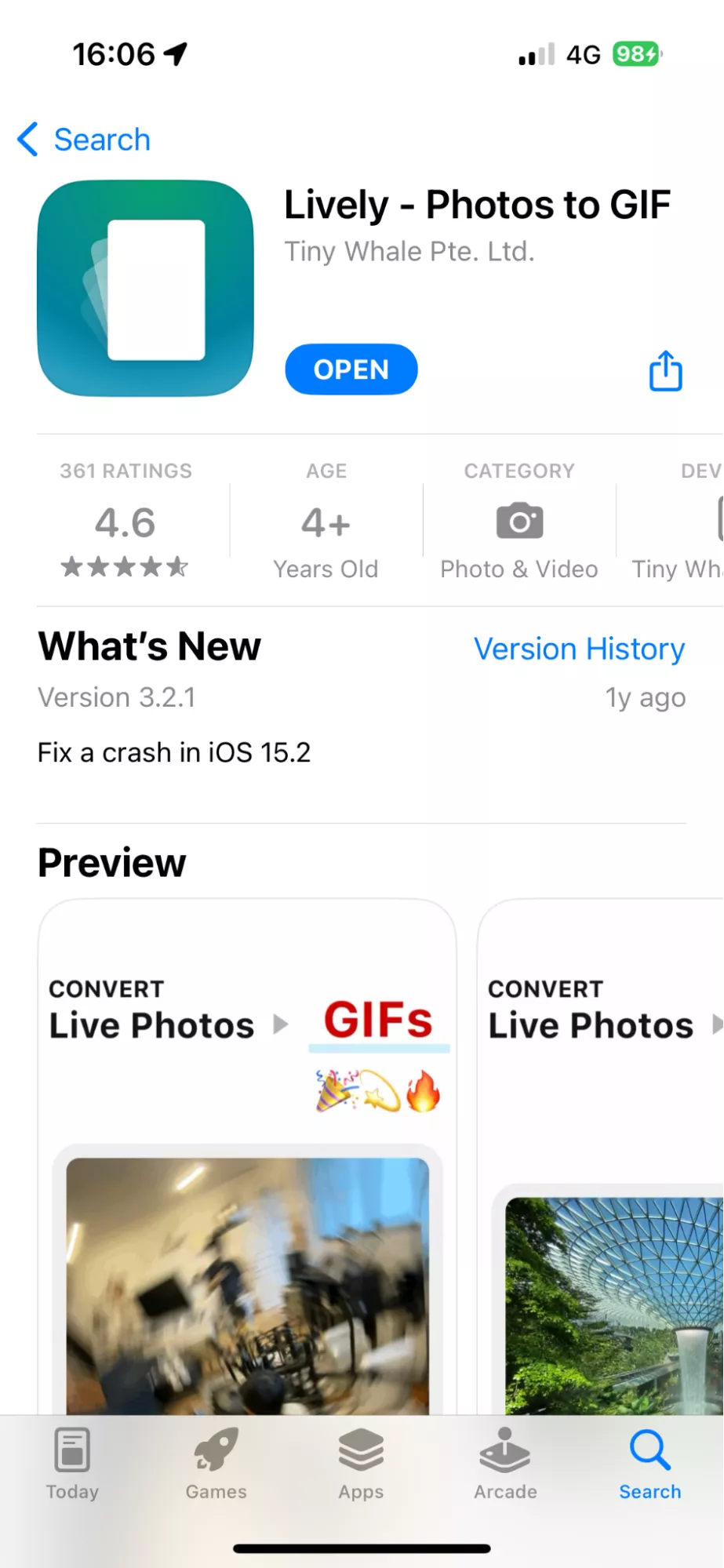
4. Қорытынды
Осы мақалада біз тікелей фотосуреттердің маңыздылығын зерттедік және оларды қызықты бейнелерге айналдырудың әртүрлі әдістерін ұсындық. Әрбір әдіс әртүрлі артықшылықтар мен жұмыс үрдістерін қанағаттандыратын бірегей тәсілді ұсынады. Кірістірілген құралдардың ыңғайлылығын, Premiere Pro сияқты кәсіби бағдарламалық қамтамасыз етудің әмбебаптығын, онлайн түрлендіргіштердің қолжетімділігін немесе Lively сияқты қолданбалардың қарапайымдылығын қалайсыз ба, сіздің қажеттіліктеріңізге бейімделген шешім бар.
